¿Cómo cargar una reserva?
En esta guía explicaremos cómo cargar una reserva
1- Para ingresar a la aplicación lo pueden hacer desde el omnibox:
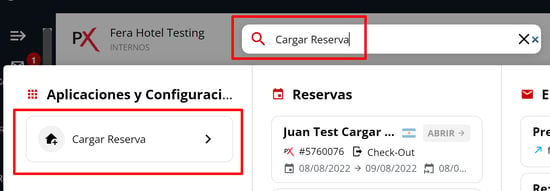
O desde el menú lateral en los apartados Reservas y también en Recepción
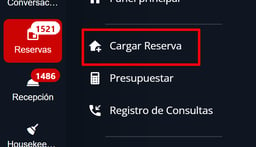
2- Seleccionar qué tipo de huésped desea cargar:
- Nuevo huésped: Elige entre cargar los datos básicos e indispensables (Carga Básica) o la totalidad de la información (Carga Avanzada).
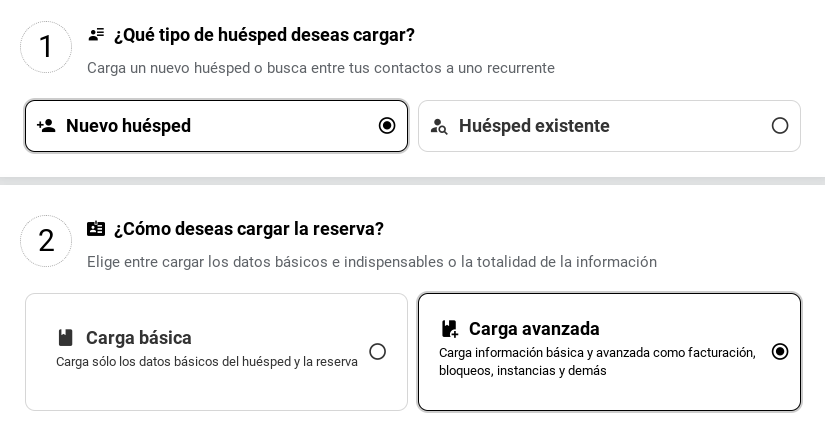
- Huésped existente: En el buscador introduce el nombre, apellido, email, identificación, u otros datos del huésped o empresa que desea buscar de la base de datos de contactos.
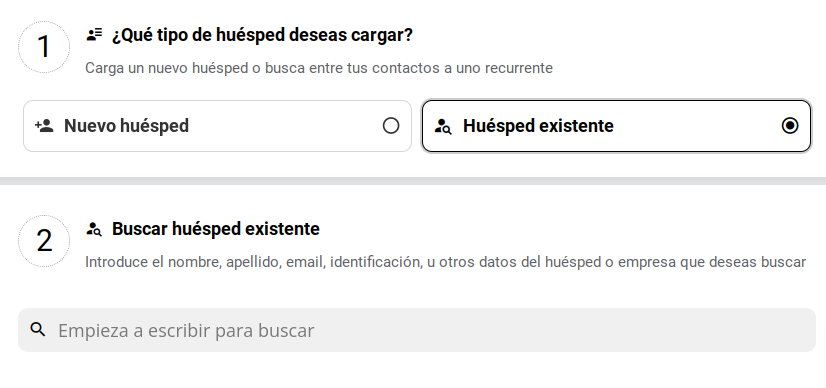
3- Al seleccionar nuevo huésped, deberá completar manualmente los siguientes campos:
- Nombre y apellido: del huésped titular de la reserva.
- Teléfono: Número de teléfono con prefijo de país y región.
- Dirección de email: Correo del huésped con el que podrá comunicarse.
- Tipo y número de documento: Podrá seleccionar el tipo de documento con el que va a identificar al dueño de la reserva y su correspondiente número.
- País: de procedencia del huésped.
- Provincia / Estado: de procedencia del huésped.
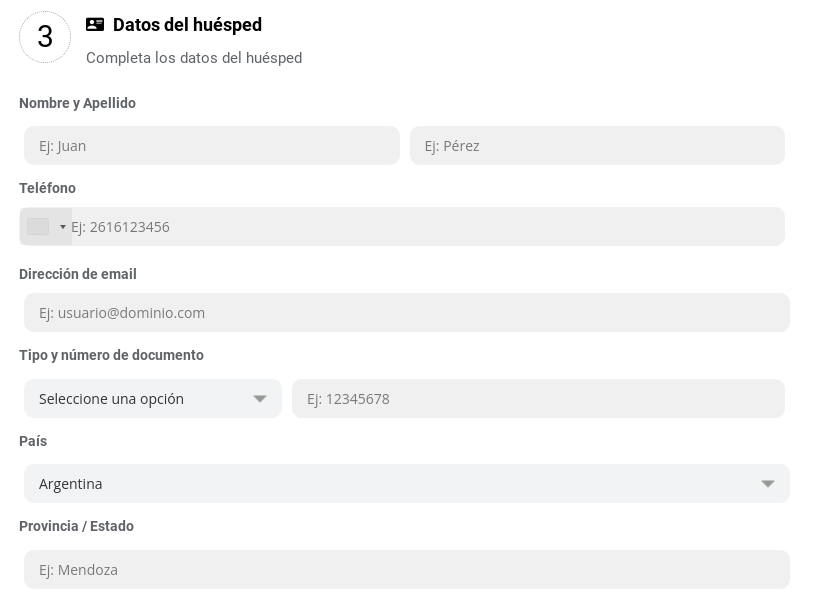
4- Completar los datos de la reserva:
- Fecha de ingreso y salida: Fecha de check in y check out.
- Tarifario: Contratado para que tome su respectiva política y servicios incluidos.
- Moneda: Definir en qué moneda se gestionará la carga de la tarifa.
- Comentarios de la reserva: Campo opcional para dejar especificaciones del huésped.
- Carpeta: Elige si esta reserva se cargará como Nueva (Pendiente de Confirmación) o como una reserva Confirmada (Garantizada).
- Fecha de bloqueo: Se habilita al seleccionar la carpeta Nueva para que se defina hasta cuándo se mantendrá activa y el inventario bloqueado para la reserva si el huésped no abona o no garantiza la misma.
- Facturar a: Por si se debe emitir el comprobante a otra persona o empresa distinta al huésped titular de la reserva.
- Código externo: Se coloca el código cuando se realiza carga manual de una reserva de otro canal de venta.
- Mutadores: Permite agrupar las reservas y los clientes en grupos.
- Saludo: Definir el saludo que se utilizará para el envío de correos.
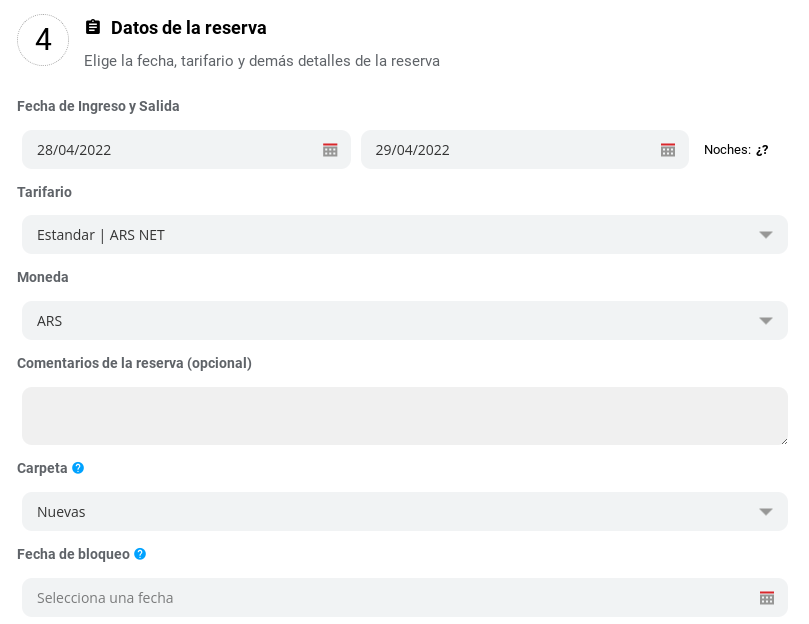
5- Seleccionar Buscar habitaciones.

6- Aparecerá un listado de todas las habitaciones que tenga disponible para la fecha seleccionada y deberá seleccionar la cantidad de habitaciones que incluya esa reserva.
7- Seleccionar la habitación o habitaciones que se desea asignar y completar los campos:
Vendida como: seleccionando la opción correspondiente a la reserva que desea cargar.
Pasajeros: cantidad de huéspedes.
Rooming: si el huésped ha solicitado cama matrimonial o individual.
Tarifa: por noche, por habitación.
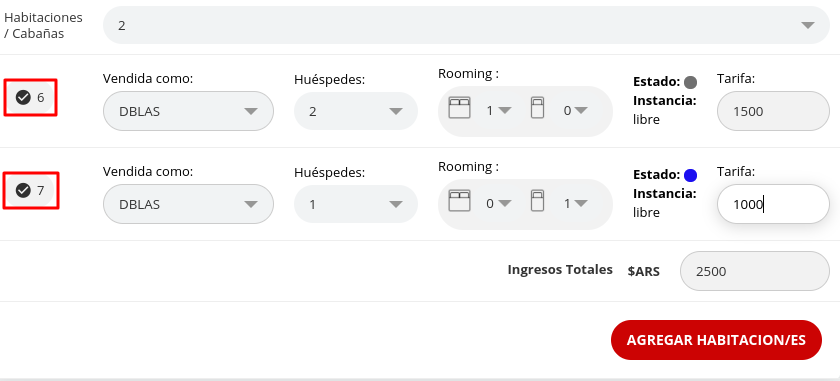
8- Luego de completar los campos, debe seleccionar Agregar habitaciones.
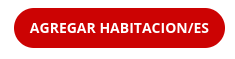
9- El sistema le informará a través de una notificación emergente que la transacción se ha creado con éxito:

NOTA: Es muy importante que luego de cargar la reserva la presupuesten para que la misma contenga el presupuesto correcto y descuente disponibilidad a los tarifarios. Para presupuestarla deberán seguir los pasos de la guía: ¿Cómo presupuestar dentro de una reserva?